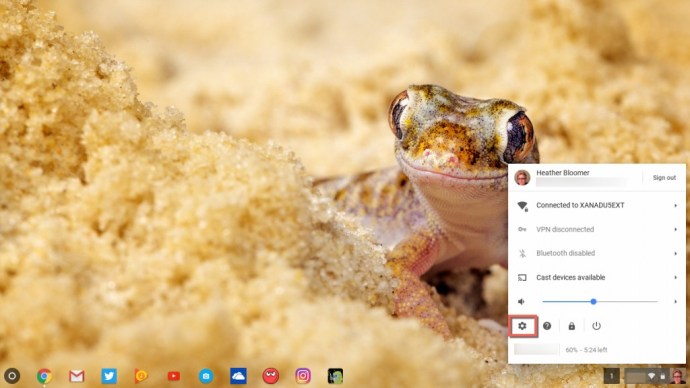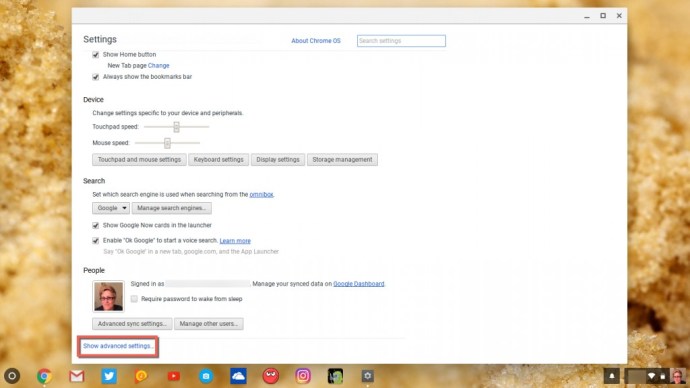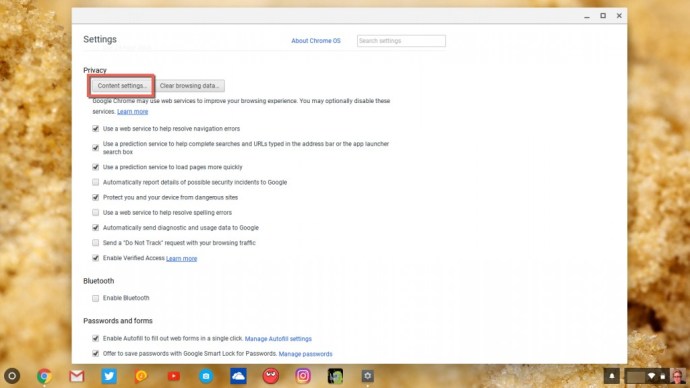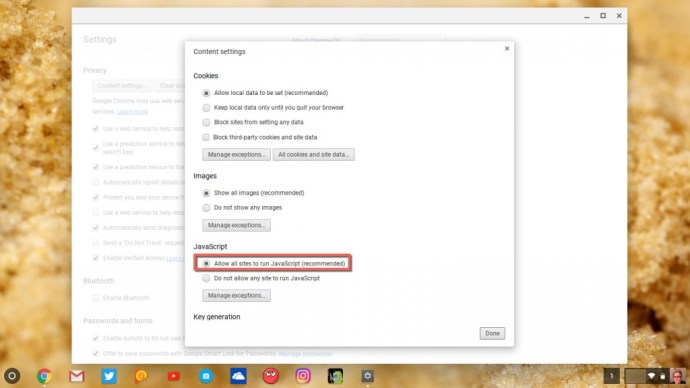Java என்பது உங்கள் Chromebook உட்பட பலதரப்பட்ட வன்பொருளில் இயங்கும் சக்திவாய்ந்த நிரலாக்க மொழி மற்றும் இயக்க சூழல் ஆகும். ஜாவாவைப் பற்றிய சிறந்த விஷயங்களில் ஒன்று, பல்வேறு கணினிகளில் ஒரே குறியீட்டைப் பயன்படுத்தி ஒரு நிரலை இயக்க முடியும்.
![Chromebook இல் ஜாவாவை எவ்வாறு நிறுவுவது மற்றும் பயன்படுத்துவது [அக்டோபர் 2019]](http://pics.vulkandeluxepro1.com/wp-content/uploads/pc-mobile/820/cctpeofmla.jpg)
உங்கள் Chromebook இல் Minecraft மற்றும் சில சிறந்த கேம்களை விளையாட விரும்பினால் உங்களுக்கு Java தேவைப்படும்.
உங்கள் Chromebook இல் ஜாவாவை நிறுவுவதன் மூலம் நீங்கள் ஜாவா பயன்பாடுகளைப் பயன்படுத்த முடியும். உங்கள் Chromebook இல் ஜாவாவை நிறுவ நீங்கள் டெவலப்பர் பயன்முறையில் இருக்க வேண்டும், மேலும் ஜாவாவைப் பதிவிறக்கி அதை நிறுவ க்ரோஷ் (கட்டளை-வரி ஷெல்) பயன்படுத்த வேண்டும்.
இது சில அமைவு நேரம் எடுக்கும், ஆனால் இது சிக்கலானது அல்ல, இந்த பயிற்சி உங்களை வழிநடத்தும். உங்கள் Chromebook இல் இயங்குவதற்கு Javascriptஐயும் நீங்கள் இயக்கலாம்; இது இன்னும் எளிதானது, அதை எப்படி செய்வது என்று நான் உங்களுக்குக் காண்பிப்பேன்.
நான் எளிமையான விருப்பத்துடன் தொடங்குகிறேன்: ஜாவாஸ்கிரிப்ட்டை உங்கள் Chromebook இல் இயக்க அனுமதிக்கிறது. உங்கள் Chromebook இல் உள்ள அமைப்புகளை சரிசெய்வதன் மூலம் இது செய்யப்படுகிறது.
உங்கள் Chromebook இல் Javascript ஐ இயக்கவும்
உங்கள் Chromebook சாதனத்தில் Javascriptஐ இயக்க அனுமதிக்கும் எளிய வழி, பின்வரும் வழிமுறைகளில் உள்ளது:
- உங்கள் Chromebook இன் கீழ் வலது புறத்தில் உள்ள உங்கள் சுயவிவரப் படத்திற்குச் சென்று, அதன் மீது கிளிக் செய்யவும்.
- பின்னர், கியர் ஐகானைக் கிளிக் செய்யவும், இது உங்கள் Chromebook அமைப்புகளுக்கு உங்களை அழைத்துச் செல்லும்.
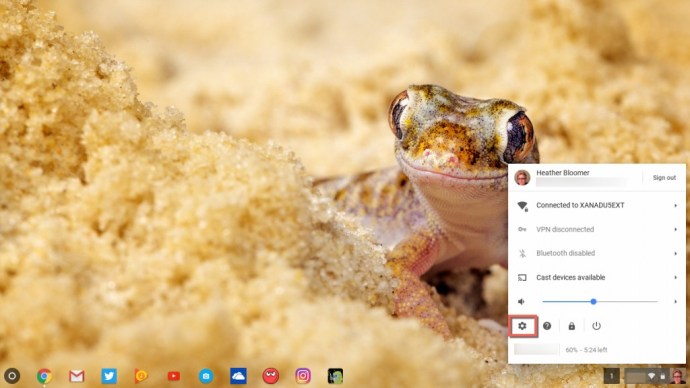
- நீல நிறத்தில் ஹைலைட் செய்யப்பட்ட மேம்பட்ட அமைப்புகளைக் காட்டு என்ற இணைப்பிற்கு கீழே உருட்டவும். மேம்பட்ட அமைப்புகள் என்பதைக் கிளிக் செய்யவும்.
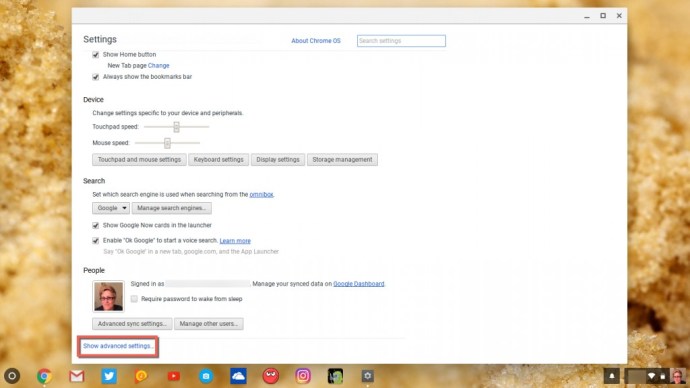
- பின்னர், தனியுரிமை அமைப்புகளுக்குச் சென்று, சாம்பல் உள்ளடக்க அமைப்புகள் பொத்தானைக் கிளிக் செய்யவும்.
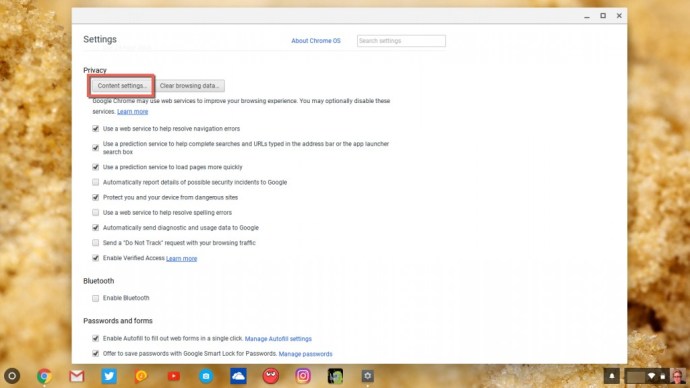
- தோன்றும் பாப்-அப் விண்டோவில் ஜாவாஸ்கிரிப்ட் மூன்றாவது உருப்படியாக பட்டியலிடப்பட்டிருப்பதைக் காண்பீர்கள். 'அனைத்து தளங்களையும் ஜாவாஸ்கிரிப்டை இயக்க அனுமதி (பரிந்துரைக்கப்பட்டது)' என்பதற்கு அடுத்துள்ள வட்டம் ஏற்கனவே தேர்ந்தெடுக்கப்படவில்லை எனில் அதைச் சரிபார்க்கவும்.
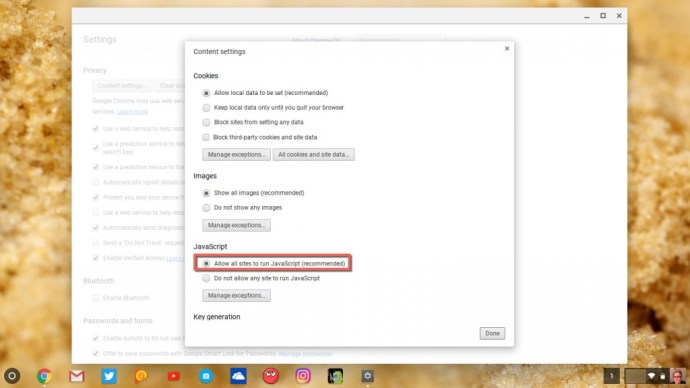
இப்போது உங்கள் Chromebook இல் இயங்குவதற்கு Javascriptஐ இயக்கியுள்ளீர்கள். ஜாவாஸ்கிரிப்ட் தேவைப்படும் எந்தத் தளமும் இப்போது உங்கள் Chromebook சாதனத்தில் உள்ள Chrome உலாவியில் சரியாக இயங்க வேண்டும். வேறு எந்த நோக்கத்திற்காகவும் உங்கள் அமைப்புகளை வேறு எந்த நேரத்திலும் சரிசெய்வதை விட இது கடினமாக இல்லை.
உங்கள் Chromebook இல் முழு அளவிலான Java நிறுவலை வைக்க விரும்பினால், சில கூடுதல் படிகளை எடுக்க வேண்டும். உங்கள் ஜாவா நிறுவல் நிலையற்றதாக இருக்கலாம் அல்லது அது வேலை செய்யாமல் போகலாம் என்பதையும் நீங்கள் நினைவில் கொள்ள வேண்டும்; Chromebookகள் அடிப்படைகளை மட்டுமே அணுக வேண்டிய நபர்களுக்காக வடிவமைக்கப்பட்டுள்ளன, எனவே மற்ற இயக்க முறைமைகளுடன் ஒப்பிடும்போது அவை ஒப்பீட்டளவில் எளிமையானவை மற்றும் குறைக்கப்பட்டவை.
ஆனால் நீங்கள் இன்னும் ஜாவாவை நிறுவ முயற்சிக்க வேண்டும் என்று முடிவு செய்தால், எச்சரிக்கையுடன் தொடரவும்.
உங்கள் Chromebook இல் ஜாவாவை நிறுவுகிறது
உங்கள் Chromebook சாதனத்தை டெவலப்பர் பயன்முறையில் வைத்து, உங்கள் சாதனத்தில் உள்நுழைந்த பிறகு, கட்டளை ஷெல்லைத் திறக்க நீங்கள் தொடரலாம்; இது Windows அல்லது Mac உடன் நீங்கள் பயன்படுத்தும் டெர்மினலைப் போன்றது. க்ரோஷ் ஷெல்லைத் திறக்க, விசைப்பலகையில் Ctrl + Alt + T விசைகளை அழுத்தவும்.
பின்னர், 'ஷெல்' என தட்டச்சு செய்யவும், இது முழு பாஷ் ஷெல்லையும் திறக்கும். (இந்த ஷெல்களுக்கு இடையேயான வித்தியாசம் உங்களுக்குத் தெரியாவிட்டால் கவலைப்பட வேண்டாம்; இந்த டுடோரியலுக்கு இது முக்கியமில்லை.) இப்போது நீங்கள் சூடோ மூலம் கட்டளைகளை இயக்க முடியும், இது கட்டளைகளை "ரூட்" ஆக இயக்க உதவுகிறது. உங்கள் சாதாரண பயனர் கணக்கு.
- "sudo su" (மேற்கோள்கள் இல்லை) என தட்டச்சு செய்து உங்கள் Chromebook இன் கீபோர்டில் Enter ஐ அழுத்தவும்.
- கடவுச்சொல் கேட்கும்படி கேட்கப்படுவீர்கள். நீங்கள் பயன்படுத்தும் Chrome OS கட்டமைப்பைப் பொறுத்து, கடவுச்சொல் "chronos", "chrome", "facepunch" அல்லது "password" ஆக இருக்கலாம். நீங்கள் முன்பு உங்கள் சொந்த ஷெல் கடவுச்சொல்லை அமைத்திருந்தால், அது அந்தக் கடவுச்சொல்லாக இருக்கலாம்.
அடுத்து, நீங்கள் கணினி கோப்பை எழுதக்கூடியதாக மாற்ற வேண்டும்.
- “mount -o remount, exec, rw/” என டைப் செய்து உங்கள் கீபோர்டில் உள்ள Enter விசையை அழுத்தவும்.
- "cd / home" என டைப் செய்து மீண்டும் Enter ஐ அழுத்தவும்.
ஆரக்கிள்ஸ் இணையதளத்தில் இருந்து ஜாவா 8 பயன்பாட்டைப் பதிவிறக்குவீர்கள். உங்களிடம் 32-பிட் சாதனம் இருந்தால்:
- “wget //javadl.sun.com/webapps/downlo…undleId=106238 -Ojre.tar.gz” என டைப் செய்து Enter ஐ அழுத்தவும்.
உங்களிடம் 64-பிட் Chromebook சாதனம் இருந்தால்:
- “wget //javadl.sun.com/webapps/downlo…undleId=106240 -Ojre.tar.gz” என டைப் செய்து Enter ஐ அழுத்தவும்.
நீங்கள் பதிவிறக்கிய கோப்பைப் பிரித்தெடுப்பது அடுத்த படியாகும். அதை செய்ய:
- “tar zxvf jre.tar.gz” என டைப் செய்து விசைப்பலகையில் Enter ஐ அழுத்தவும்.
- “mv jre1.8* /bin” என டைப் செய்து Enter ஐ அழுத்தவும்.
- "cd/bin" என தட்டச்சு செய்து Enter ஐ அழுத்தவும்; அது உங்கள் சாதனத்தில் இயங்கக்கூடிய கோப்புறையைத் திறக்கும்.
- “1n -s/bin/jre1.8.0_45/bin/java/bin/java” என டைப் செய்து Enter ஐ அழுத்தவும் (ஆனால் 45 என்ற எண்ணை ஜாவா இணையதளத்தில் காணப்படும் ஜாவா பதிப்பின் எண்ணுடன் மாற்றவும்).
எல்லாம் திட்டமிட்டபடி நடந்திருந்தால், இப்போது உங்கள் Chromebook சாதனத்தில் ஜாவாவை இயக்க முடியும். நினைவில் கொள்ளுங்கள், எல்லாம் திட்டத்தின் படி நடந்திருந்தால். நிச்சயமாக, இந்த செயல்பாட்டின் போது ஏதாவது தவறு ஏற்படலாம்.
Chrome இயக்க முறைமையில் நீங்கள் நிறுவிய ஜாவாவின் பதிப்பை எழுத ஷெல்லில் "java-version" என தட்டச்சு செய்யவும்.
பொருந்தக்கூடிய சிக்கல்களின் காரணமாக, ஜாவாவை நிறுவுவது எல்லா Chromebookகளிலும் வேலை செய்யாமல் போகலாம் என்பதை நினைவில் கொள்ளவும். உங்கள் சிஸ்டம் செயலிழந்து, பதிலளிக்காமல் போகலாம். இது நடந்தால், உங்கள் சாதனத்தை மீண்டும் துவக்கவும்; இது ஜாவாவுடன் பொருந்தாது.
உங்கள் Chromebook சாதனத்தில் ஜாவாஸ்கிரிப்டை எவ்வாறு இயக்குவது என்பது இப்போது உங்களுக்குத் தெரியும், மேலும் நீங்கள் சாகசமாக உணர்ந்தால், உங்கள் Chromebook இல் Java பயன்பாட்டை உண்மையான நிறுவலைச் செய்யலாம்.
உங்கள் Chromebook மூலம் ஜாவாஸ்கிரிப்டை இயக்குவது இரண்டுக்கும் பாதுகாப்பான மாற்று என்பதை நினைவில் கொள்ளவும், மேலும் இது ஜாவா பயன்பாட்டை நிறுவ முயற்சிப்பதை விட நிலையானது மற்றும் நம்பகமானது. கட்டளை ஷெல்லில் டெவலப்பர் பயன்முறையில் ஜாவாவை நிறுவ நீங்கள் முடிவு செய்தால், மிகுந்த எச்சரிக்கையுடன் அதைச் செய்யுங்கள். உங்கள் சொந்த ஆபத்தில் செய்யுங்கள்.
உங்கள் சிஸ்டம் செயலிழந்தால், ஜாவாவை நிறுவும் பணியை மறுதொடக்கம் செய்து நிறுத்தவும், மேலும் எந்த முயற்சியும் உங்களுக்கு தலைவலியைத் தவிர வேறு எதையும் பெறப் போவதில்லை. ஜாவாவை நிறுவ உங்கள் Chromebookஐ மீண்டும் மீண்டும் செயலிழக்கச் செய்வது மதிப்புக்குரியது அல்ல.
நீங்கள் Chromebook பயனராக இருந்தால், பின்வருபவை உட்பட பிற TechJunkie கட்டுரைகள் பயனுள்ளதாக இருக்கும்.
Chromebook அச்சுப்பொறியுடன் இணைக்கப்படாது-எப்படி சரிசெய்வது
Chromebook இல் ஸ்பிளிட் ஸ்கிரீனை எவ்வாறு பயன்படுத்துவது
Chromebook இல் மூடிய தலைப்புகளை இயக்குவது அல்லது முடக்குவது எப்படி
Chromebook பூட் ஆகாது - என்ன செய்வது
உங்கள் Chromebook இல் ஜாவாவை நிறுவியுள்ளீர்களா? அப்படியானால், ஜாவாவை நிறுவ முயற்சிக்கும் Chromebook பயனர்களுக்கு ஏதேனும் ஆலோசனை உள்ளதா? தயவுசெய்து எங்களுக்கு கீழே ஒரு கருத்தை இடுங்கள்!